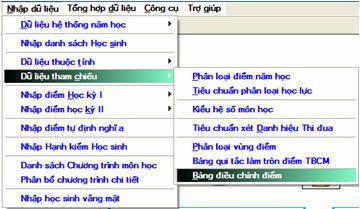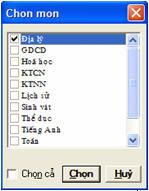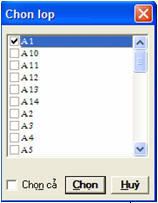Phần mềm School Viewer đã định nghĩa riêng một khái niệm gọi là các vùng điểm dùng riêng cho các loại báo cáo thống kê như vậy. Với khái niệm vùng điểm được định nghĩa như vậy, SVR cho phép các nhà trường rất linh hoạt và mềm dẻo trong viêc kết xuất ra các báo cáo, thống kê liên quan đến điểm học sinh.
Lệnh Phân loại vùng điểm có chức năng định nghĩa các vùng điểm dùng trong các lệnh thống kê dữ liệu điểm. Mỗi vùng điểm sẽ bao gồm các thông tin:
- Tên vùng điểm.
- Cận dưới của vùng điểm.
- Cận trên của vùng điểm.
Mặc định phần mềm phân loại thành 5 vùng điểm: > 8 (tương đương Giỏi), 6.5->8 (tương đương Khá), 5.0->6.5 (tương đương Trung bình), 3.5->5.0 (tương đương Yếu), <3.5 (tương đương Kém).
Thực hiện lệnh: Nhập dữ liệu --> Dữ liệu tham chiếu --> Phân loại vùng điểm.
Màn hình nhập phân loại vùng điểm có dạng như hinh dưới đây:
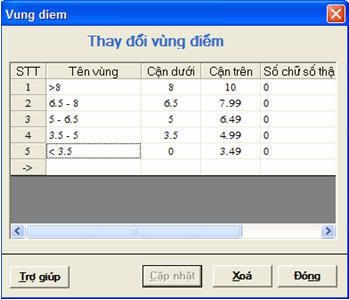
Muốn tạo vùng điểm mới nháy chuột tại dòng cuỗi cùng (có hình mũi tên -->) và nhập các thông số: Tên vùng, cận dưới, cận trên.
Muốn sửa các vùng điểm đã có nháy chuột trên dòng tương ứng và tiến hành điều chỉnh.
Muốn xóa một vùng điểm nháy chọn dòng tương ứng và nhấn nút Xóa.
Nhấn nút Cập nhật để ghi lại các thay đổi và nút Đóng để kết thúc lệnh.
Chú ý: Các vùng điểm khác nhau có thể có miền giá trị giao nhau.
2. Thông tin quản lý quá trình nhập điểm
School Viewer có một chức năng đặc biệt: quản lý quá trình nhập điểm của giáo viên và lớp học. Chức năng này cho phép đếm và kiểm tra trạng thái nhập điểm của học sinh theo thời gian.
Để quản lý được thông tin này người dùng cần nhập bảng thông tin cho phép theo rõi và quản lý quá trình nhập điểm. Đó là Bảng thông tin giới hạn điểm.
Bảng thông tin giới hạn điểm có thể được nhập từ lệnh: Nhập dữ liệu ---> Dữ liệu tham chiếu ---> Bảng điều chỉnh điểm.
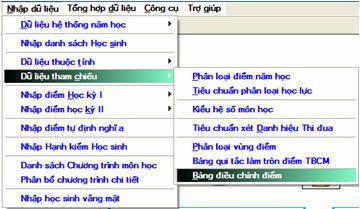
Màn hình nhập bảng thông tin giới hạn điểm có dạng sau:

Các bước thực hiện nhập liệu như sau:
- Chọn việc nhập bảng thông tin cho Học kỳ 1, Học kỳ 2 hay Cả hai học kỳ. Nếu chọn Cả hai học kỳ nghĩa là thông tin giới hạn điểm cho học kỳ 1 và học kỳ 2 là giống nhau.
- Chọn tiếp Loại điểm, Lớp học và Môn học cần nhập thông tin giới hạn điểm.
- Nhập thông tin giới hạn điểm là bộ 5 giá trị là số lượng điểm cần nhập cho các tháng từ 1 đến 5. Đây chính là số lượng điểm tối thiếu cần nhập cho mỗi học sinh tương ứng với lớp, môn, loại điểm hiện thời. Dựa vào bảng này và tình hình nhập điểm phần mềm sẽ đưa ra các báo cáo thống kê tình trạng nhập điểm, số lượng các điểm còn nhập thiếu cho từng học sinh.
- Nếu muốn bảng giới hạn điểm này áp dụng cho các môn học khác với cùng loại điểm và lớp học hãy bấm nút Đúng cho các môn.
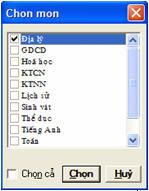
Kích chọn các môn cần áp dụng và nháy nút Chọn.
- Nếu muốn bảng giới hạn điểm này áp dụng cho các lớp khác với cùng loại điểm và môn học hãy bấm nút Đúng cho các lớp.
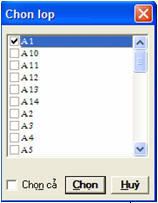
Kích chọn các lớp cần áp dụng và nháy nút Chọn.
- Thực hiện các bước tương tự trên cho các loại điểm khác.
- Nháy nút Cập nhật để ghi kết quả và thoát khỏi lệnh.
School@net
|

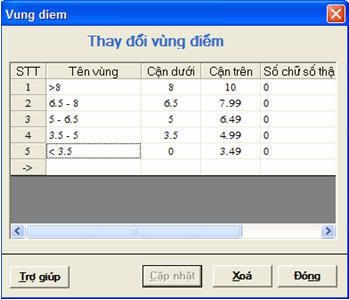 1. Phân loại vùng điểm
1. Phân loại vùng điểm